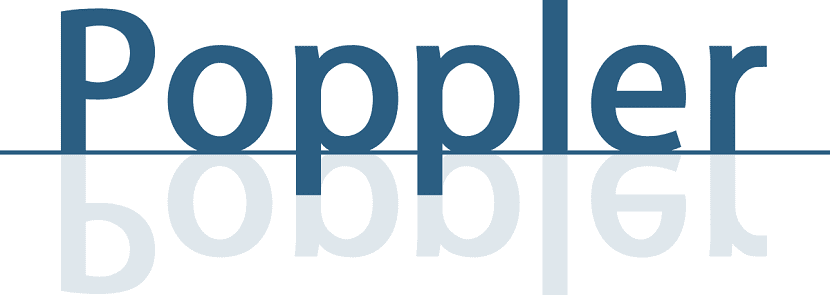我认为,将文档保存为PDF是最好的选择。 PDF不会占用太多空间,而且还能够保存最高质量的文件,即使在放大图像时也能保持这种质量。 但是有时我们没有创建PDF或我们已经创建了PDF,例如从网页创建的。 我们如何处理剩下的信息? 从PDF删除页面 是最好的选择。
从PDF删除页面非常容易。 问题在于,我们中的许多人都具有无法编辑PDF文件的先入为主的想法。 通过扩展,如果无法编辑,则无法删除页面。 但这是我们已经内部化的想法,因为很久以前就是这种情况。 如今,可以编辑PDF 到目前为止,本文的目的是删除我们不想保留的信息页面。
如何使用LibreOffice Draw从PDF中删除页面
LibreOffice绘图 是一个功能非常强大的程序,它为其提供的可能性和易用性感到惊讶。 使用LibreOffice Draw从PDF中删除页面是如此简单,以至于很难弄清楚该如何做。 我在下面向您解释:
- 要使用LibreOffice Draw从PDF中删除页面,我们必须首先使用该程序打开文档。 我们可以从“文件/打开”菜单中进行操作,也可以通过右键单击文档并选择LibreOffice Draw作为打开它的应用程序来执行此操作。
- 进入内部后,您将看到类似以下内容的内容:

- 下一步是标记我们要删除的页面,更具体地说是在左侧面板中标记它的缩略图。
- 如果我们错误地认为不能删除PDF,那么我们永远也不会想到这样做是多么容易:只要按一下“删除”键,“奇迹”就会发生。 您将看到该页面消失。
- 最后,我们转到“文件/导出为PDF”以保存新文档,而没有多余的页面。 毫无疑问,选择“保存”是因为 LibreOffice的 它有自己的格式,默认情况下会以自己的方式保存。 您必须“导出”。
您没有想到会那么容易吗?

使用pdftk
就像在Linux中一样,我们有很多选择,其中一个比其他的更喜欢,我们也可以从终端上进行选择。 这需要pdftk(PDF Tookit)工具。 实际上,与使用LibreOffice Draw相比,它的成本更高,但是我们还将为您提供信息,使您可以更轻松地完成一些工作。 PDF格式:按页面分隔PDF。 要使用此工具从PDF删除页面,我们必须执行以下操作:
- 我们使用以下命令安装该工具 sudo snap安装pdftk o sudo apt安装pdf-java.
- 我有一个从Firefox创建的PDF,称为mozilla.pdf。 它有5页,我要拿走第三页。 为此,我将打开一个终端并输入:
pdftk mozilla.pdf cat 1-2 4-end output documento.pdf
从上面我们有:
- Mozilla.pdf 是我要编辑的文档。
- 猫 是命令。
- 1-2 y 4端 它们是它将保留的页面,或者是相同的,它将消除第三个页面,因为它将保留1、2和4直到结尾(结束)。
- 产量 告诉您下一个将是新文档。
- document.pdf 是您将创建的不带第3页的文档。
- 请记住,在此命令和其他命令中,提到文件时,应理解完整路径位于前面,例如 /home/pablinux/Desktop/mozilla.pdf.
- 如果在按Enter键后没有显示任何内容,则认为这是因为一切顺利。 仅当我们忘记了部分命令或某些操作失败时,我们才会看到错误。
并按单个页面分开PDF?
正如我们前面提到的, PDF格式 它也允许我们 一页一页地将整个PDF分开。 现在,我想不出它为什么有用的任何理由,但是我将其作为信息进行评论,以防它对任何人都有效。 考虑到“ mozilla.pdf”是我要按页面划分的文档,因此命令如下所示:
pdftk mozilla.pdf burst
与前面的命令一样,如果一切顺利,则在按Enter键后将不会显示任何消息。 这里唯一重要的事情是,一旦文件被分割,就知道它的作用: 将其保存在我们的个人文件夹中 (名称为pg_0001,pg_0002,pg_003等,其中“ pg”与页码匹配),并在同一路径中创建一个名为doc_data.txt的元数据文件。 在.txt文件中存储的信息中,如果有使用标记的信息,则包含原始页面的数量,创建日期,甚至创建日期的程序以及版本。
就我个人而言,就像我经常说的那样,我通常会选择允许我从一个任务执行所有任务的选项 用户界面或GUI。 但是有时,使用命令行,尤其是如果我们快速编写或创建.dekstop /脚本,可能是一个更好的选择,例如,值得用pdftk分隔PDF页面。 您更喜欢什么:使用LibreOffice或类似程序还是使用终端中使用的工具(例如pdftk)?